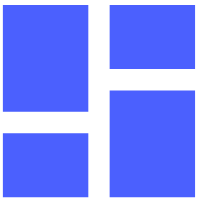 首页
首页
- 为什么要搭建表单?
- 创建表单模板
- 在线快速搭建表单模板
- Word表格智能导入表单模板
- 设置表单权限
- 表单搭建完成后可以做什么?
为什么要搭建表单?
如果您不是专业的IT开发人员,那么你可以将表单理解为生活办公中常见的纸质单据,比如在超市购物后会有购物清单,上面会记录着购物时间,消费金额,物品清单等信息。又比如在办证大厅办证时需要填写的办证信息表,可能要填写个人姓名,年龄等信息。
如果您是专业的IT开发人员,那么您可以将搭搭云系统中的表单理解为数据库中的“表”,表单中的每项内容就是表的字段。在搭搭云系统中表单引擎采用简单可视化的操作方式搭建数据表,一方面提高了建表速度,另一方面让不懂编码开发的人员也能搭建自己想要的数据表。
生活中这些单据是纸质的,搭搭云系统中的表单是电子的。无论是纸质单据还是电子表单,其作用都是用来记录信息。所以搭建表单就是定义某种场景下的单据需要记录哪些内容。
在搭搭云系统中,表单决定了数据的格式以及展现形式,是数据的载体,所有数据都需要通过表单录入至系统,所以我们要搭建表单。
下面展示了几张搭搭云表单的效果图,在表单中可以进行数据录入,也可查看已录入的数据。
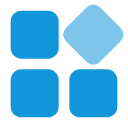 效果预览
效果预览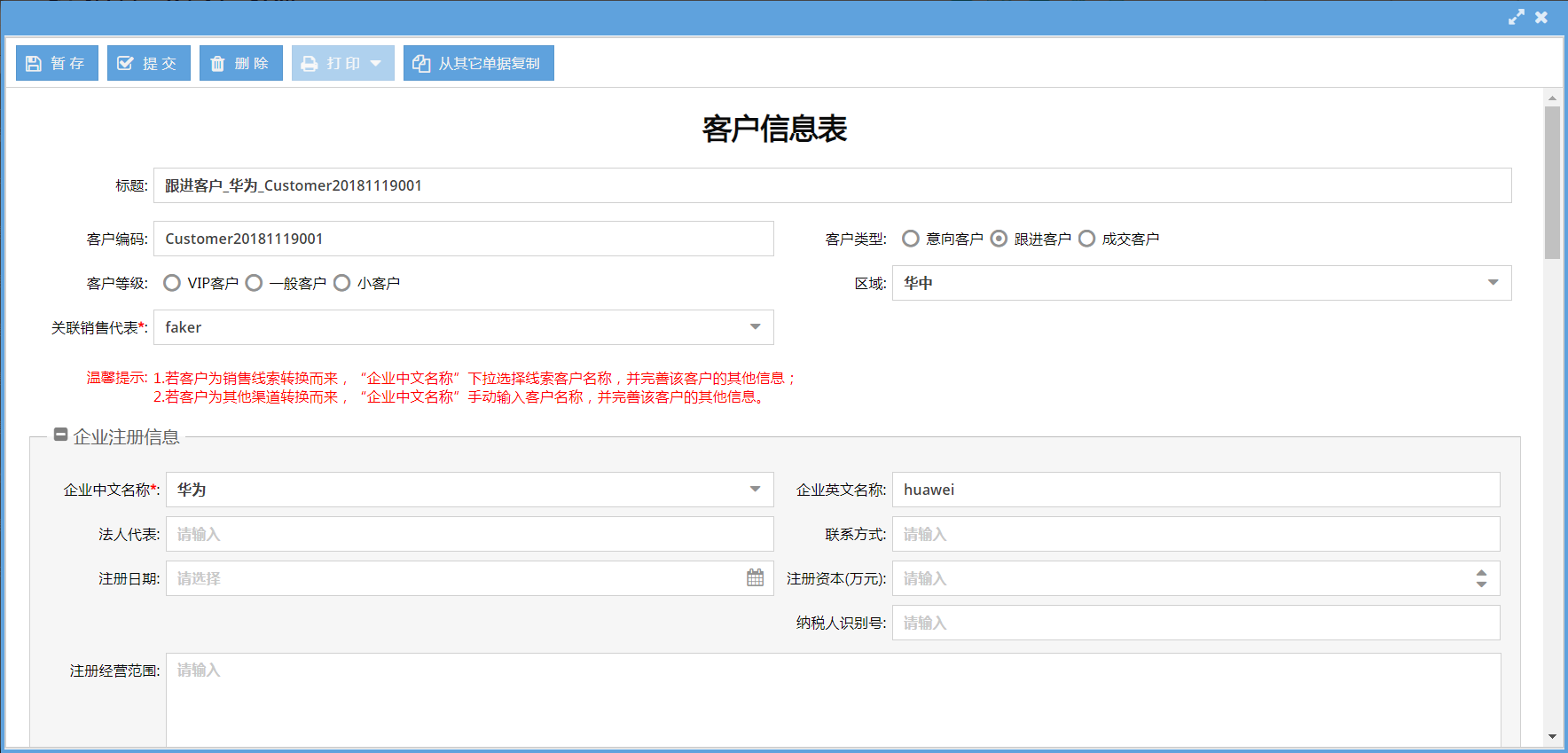
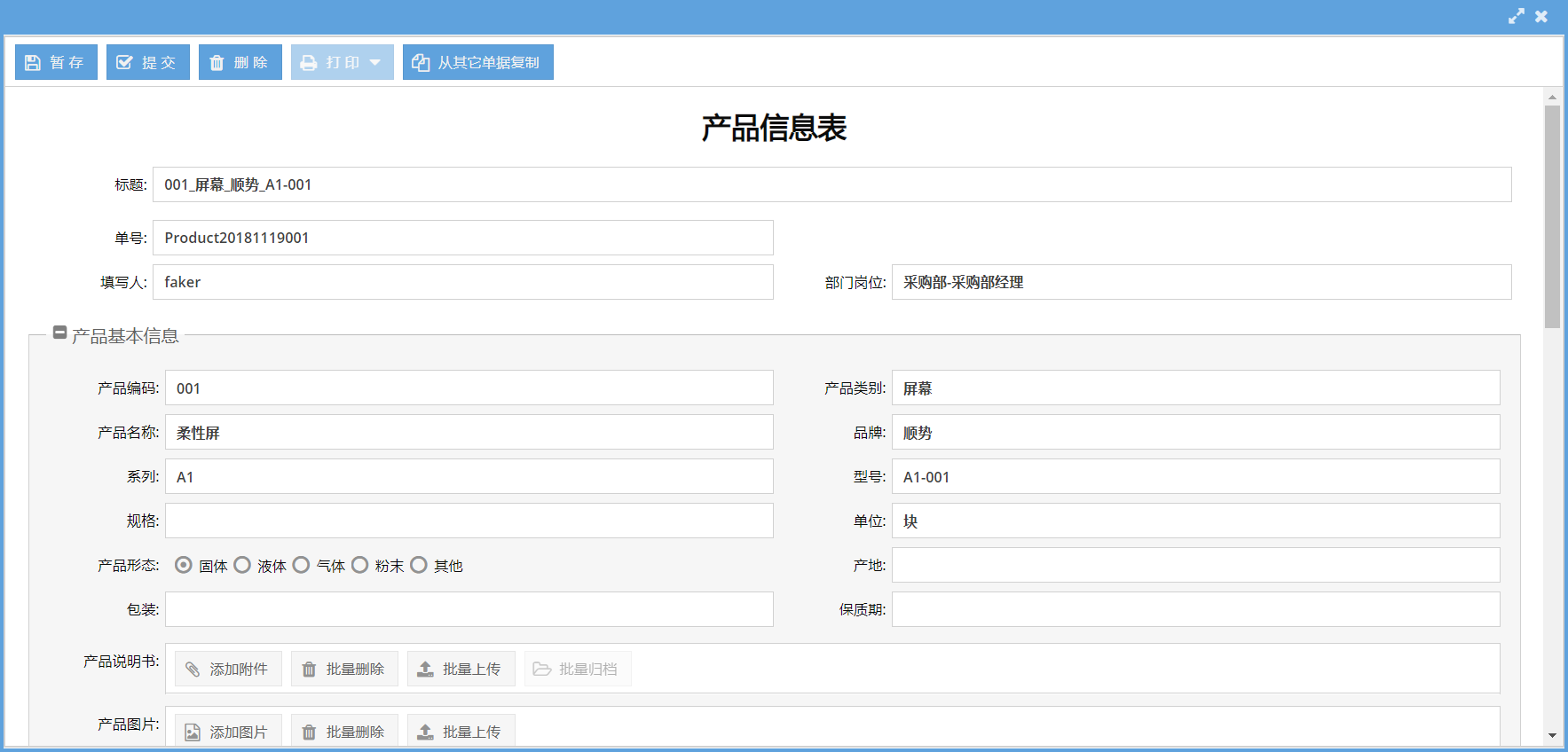
本章教程中我们将以搭建一个请假申请单为例,来向大家介绍表单的搭建操作。相信通过本章的学习,您很快也能搭建出您想要的表单了。
那让我们从创建表单开始吧!
如何创建表单模板
在搭搭云系统中有两中方式创建表单模板。
1,在线快速搭建表单模板
2,从Word表格智能导入表单模板
在线快速搭建表单模板的优点在于能快速直接的创建表单模板,适用于新手学者。从Word表格智能导入表单模板的优点是在创建表单模板时就能生成表单字段,并且在实际项目开发中能集成性的快速创建多张表单模板,适用于实际项目中的高效开发。
当然两种方法的最终效果都是一样的,您可选择任意一种方式创建表单模板。
在线快速搭建表单模板
在下面动图中演示了如何在系统中创建一个表单模板。您可参考动图下方的详细图文教程逐步创建您的表单模板。
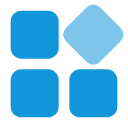 操作预览
操作预览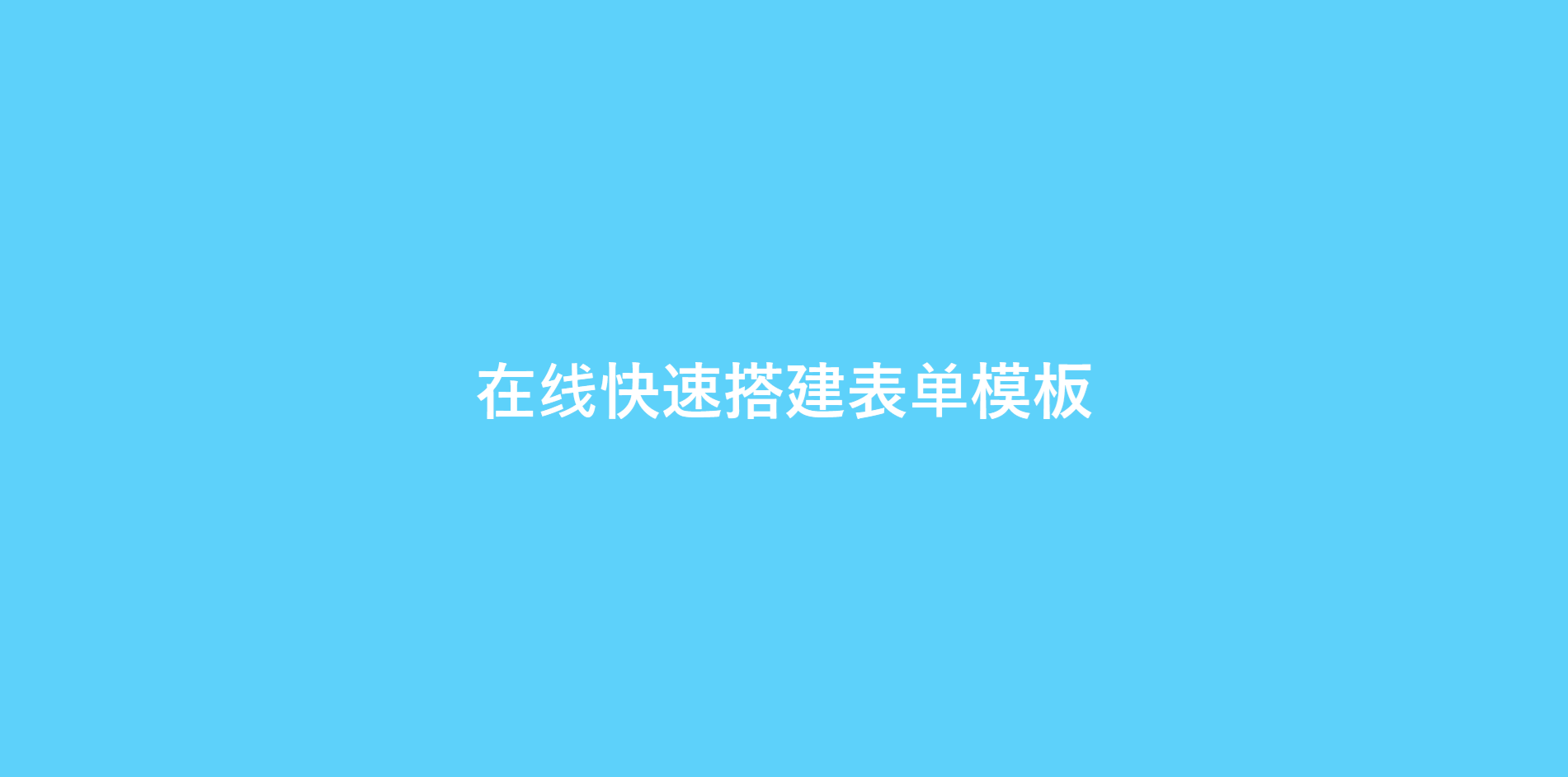
 详细图文操作教程
详细图文操作教程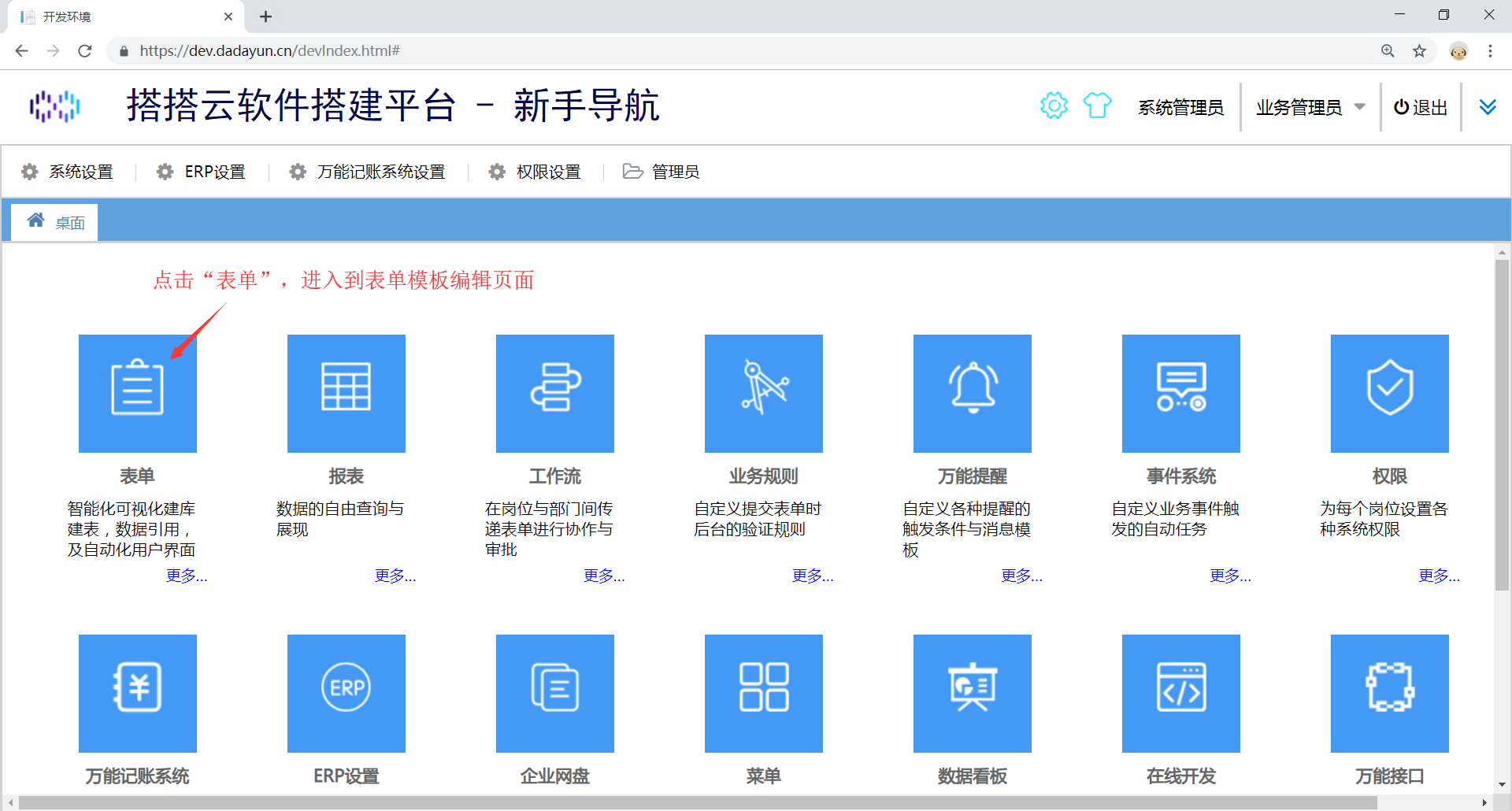
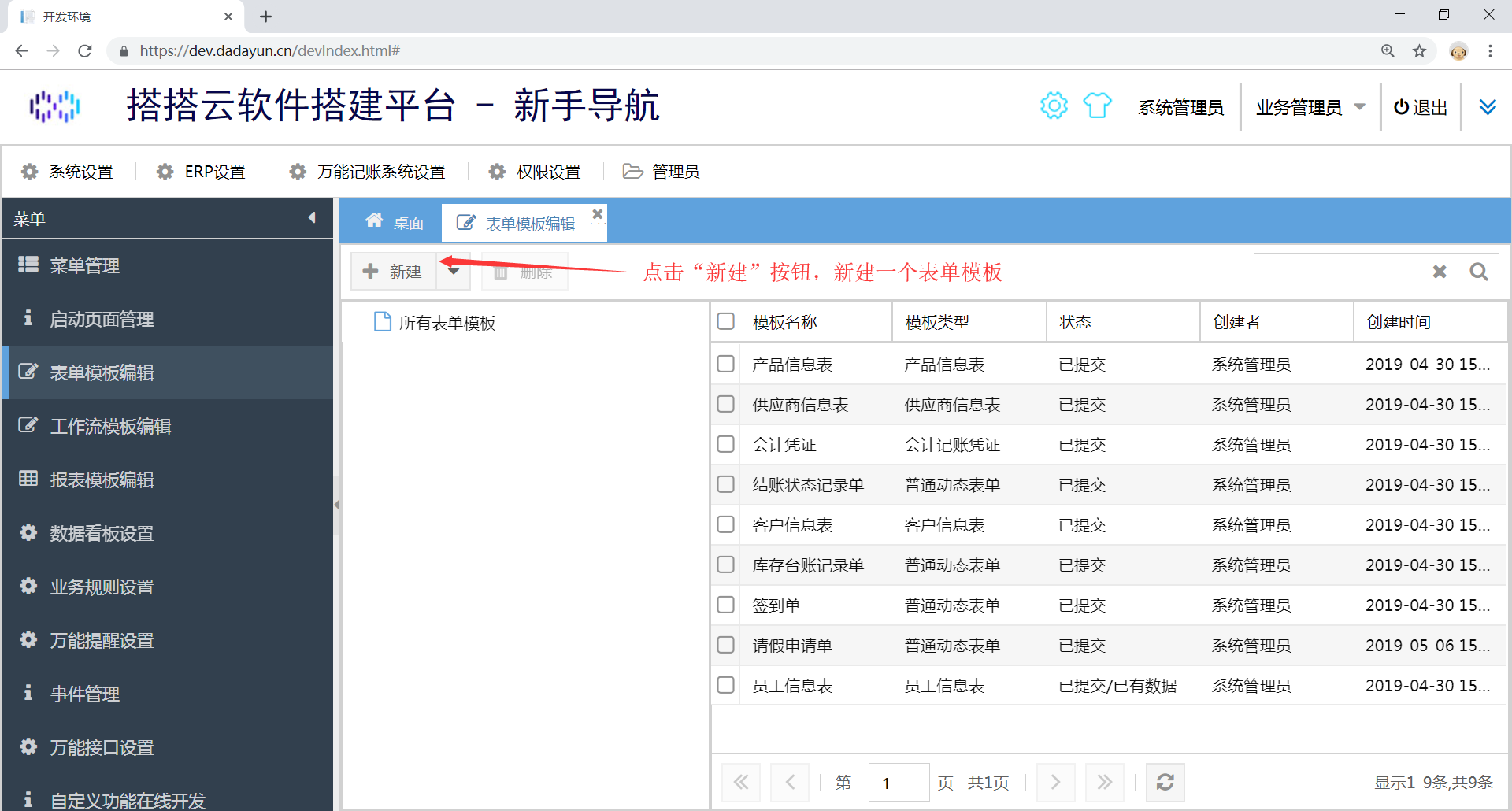
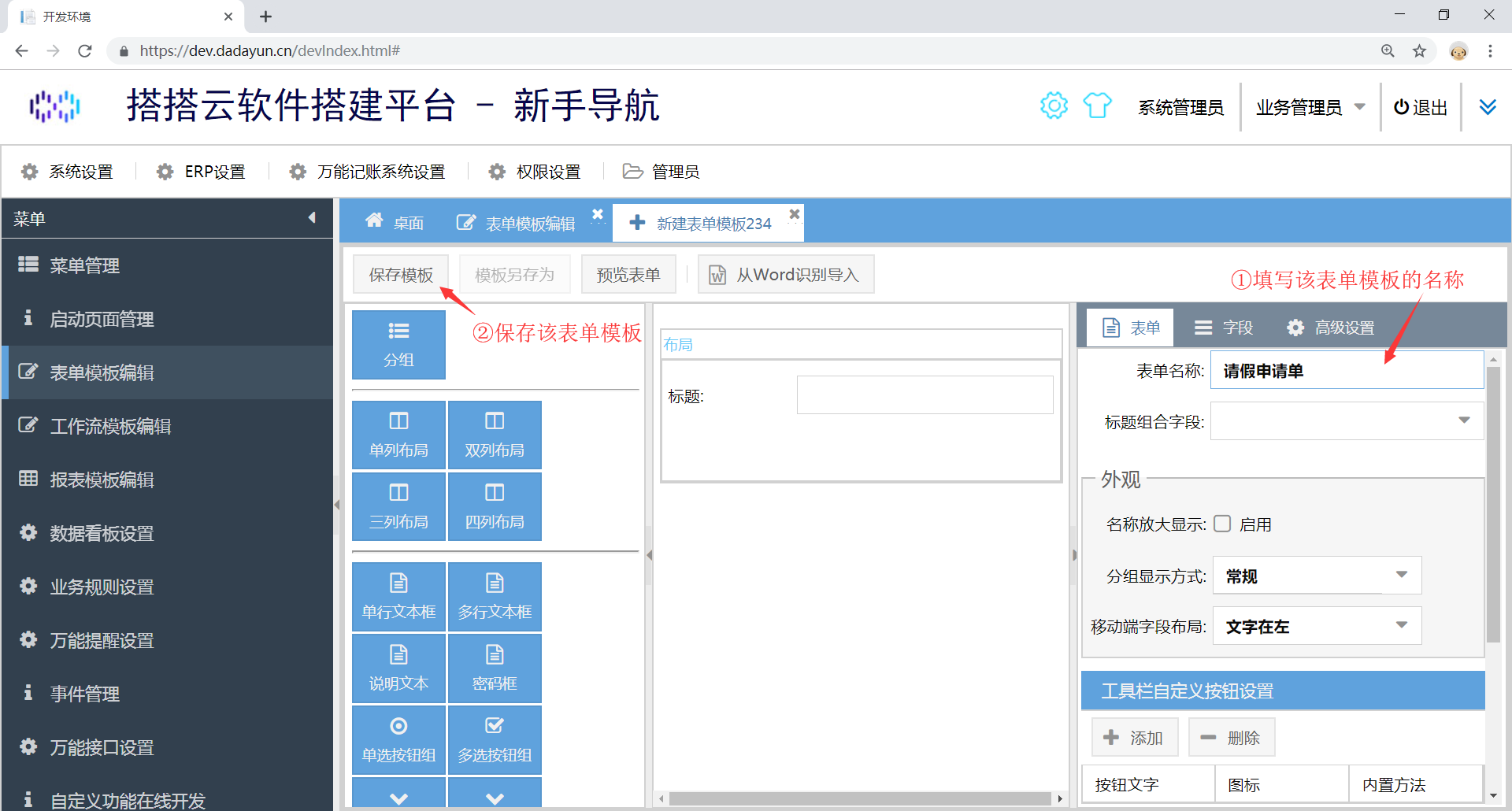
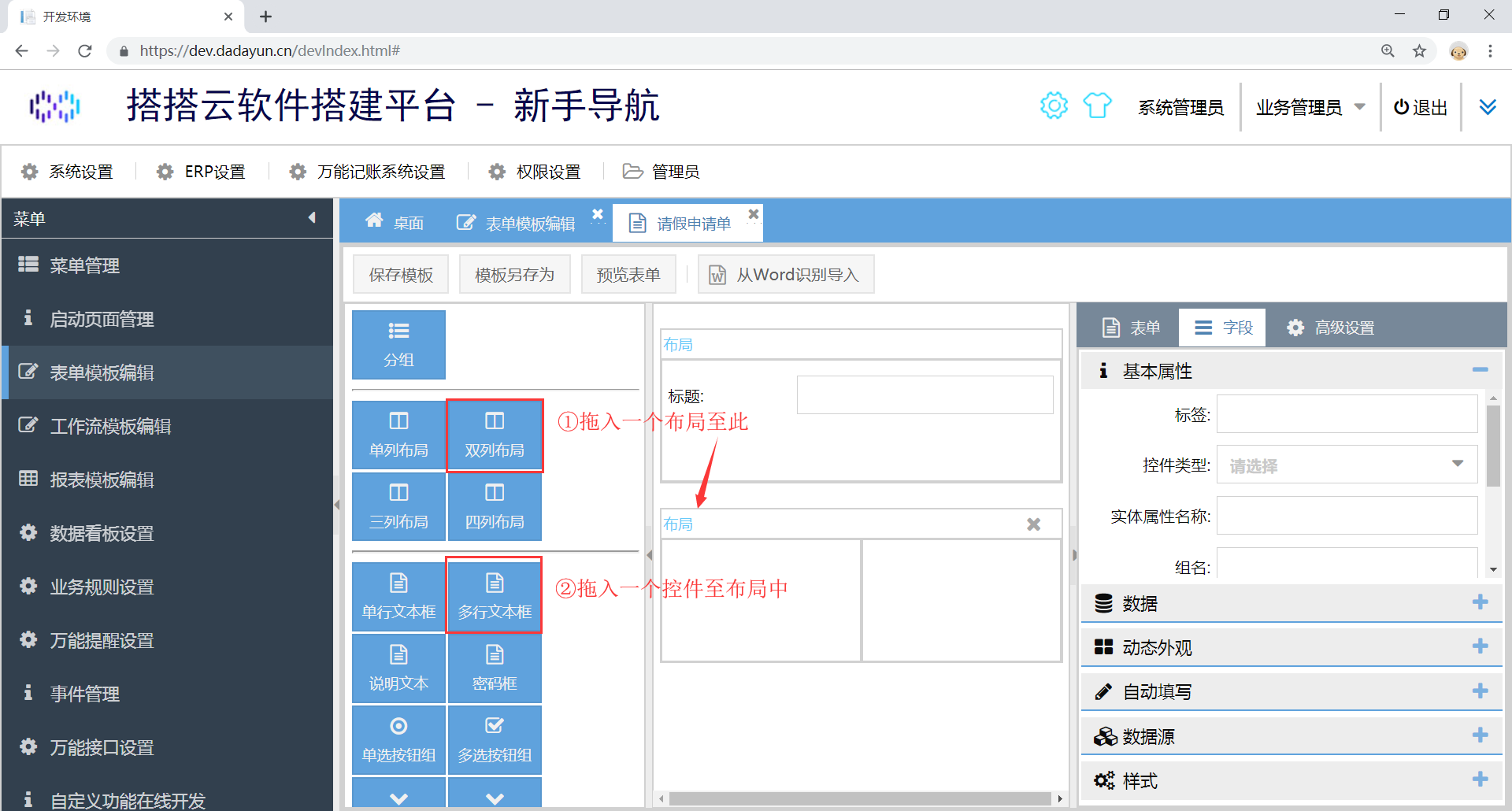
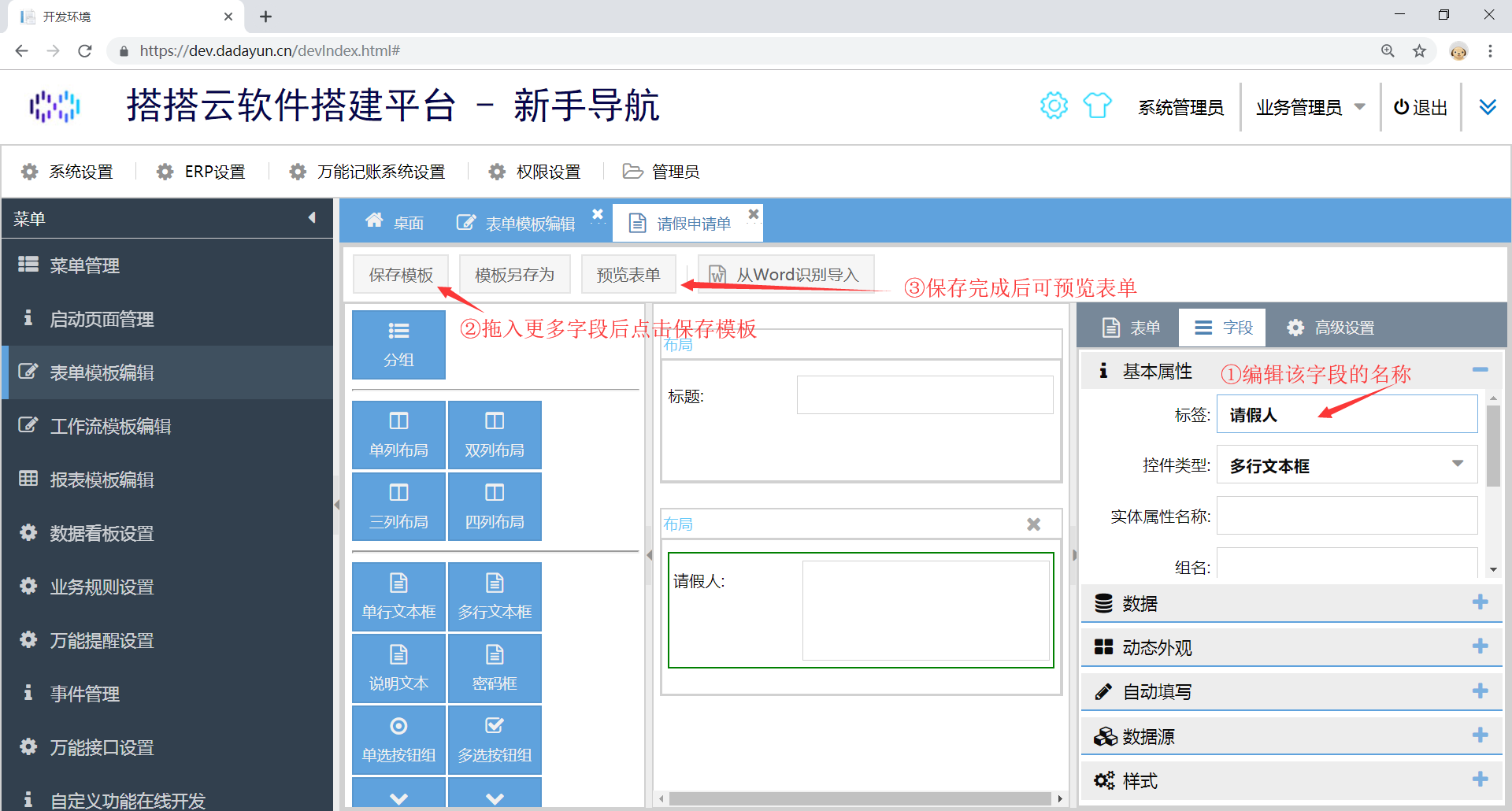
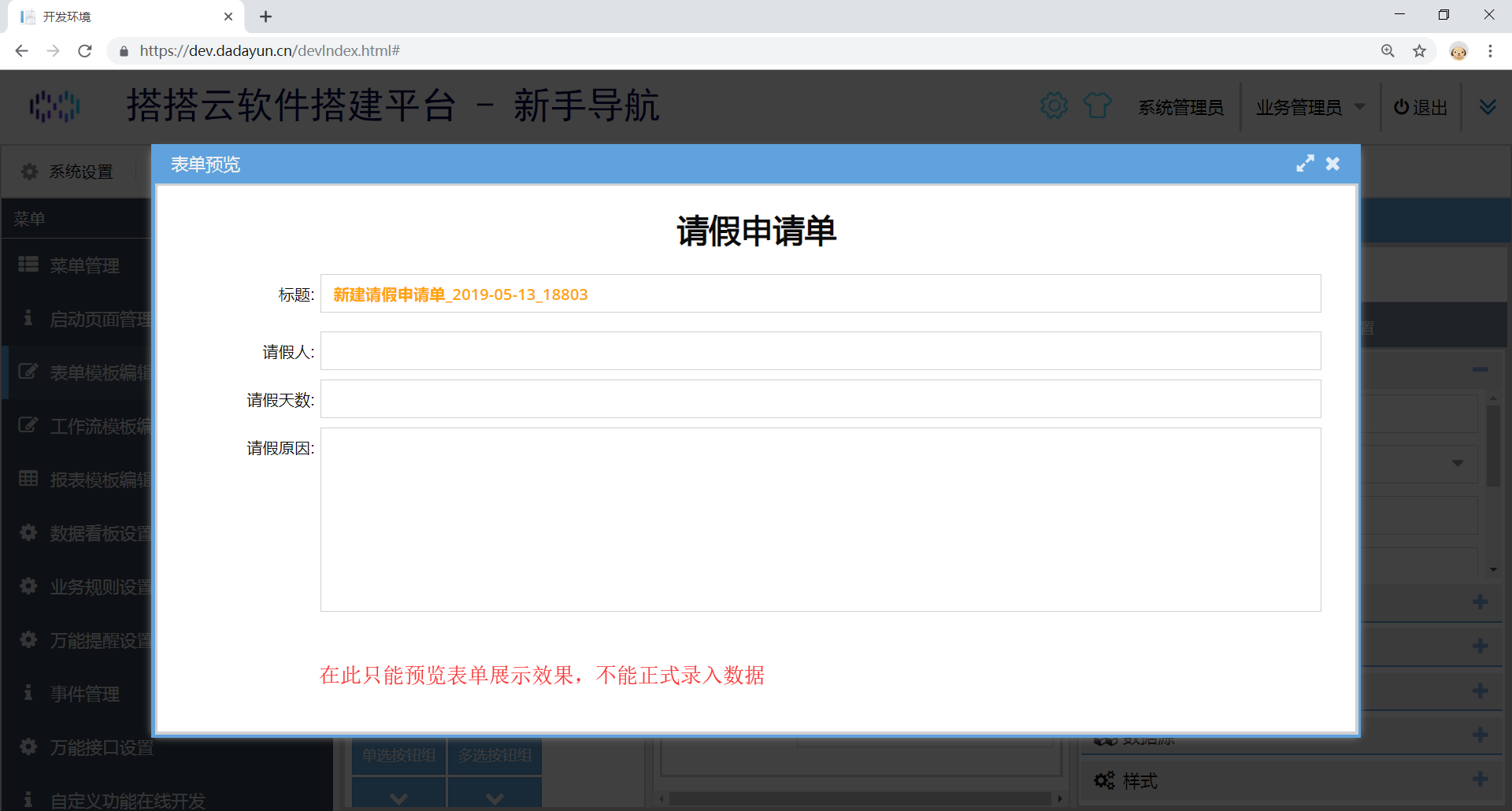
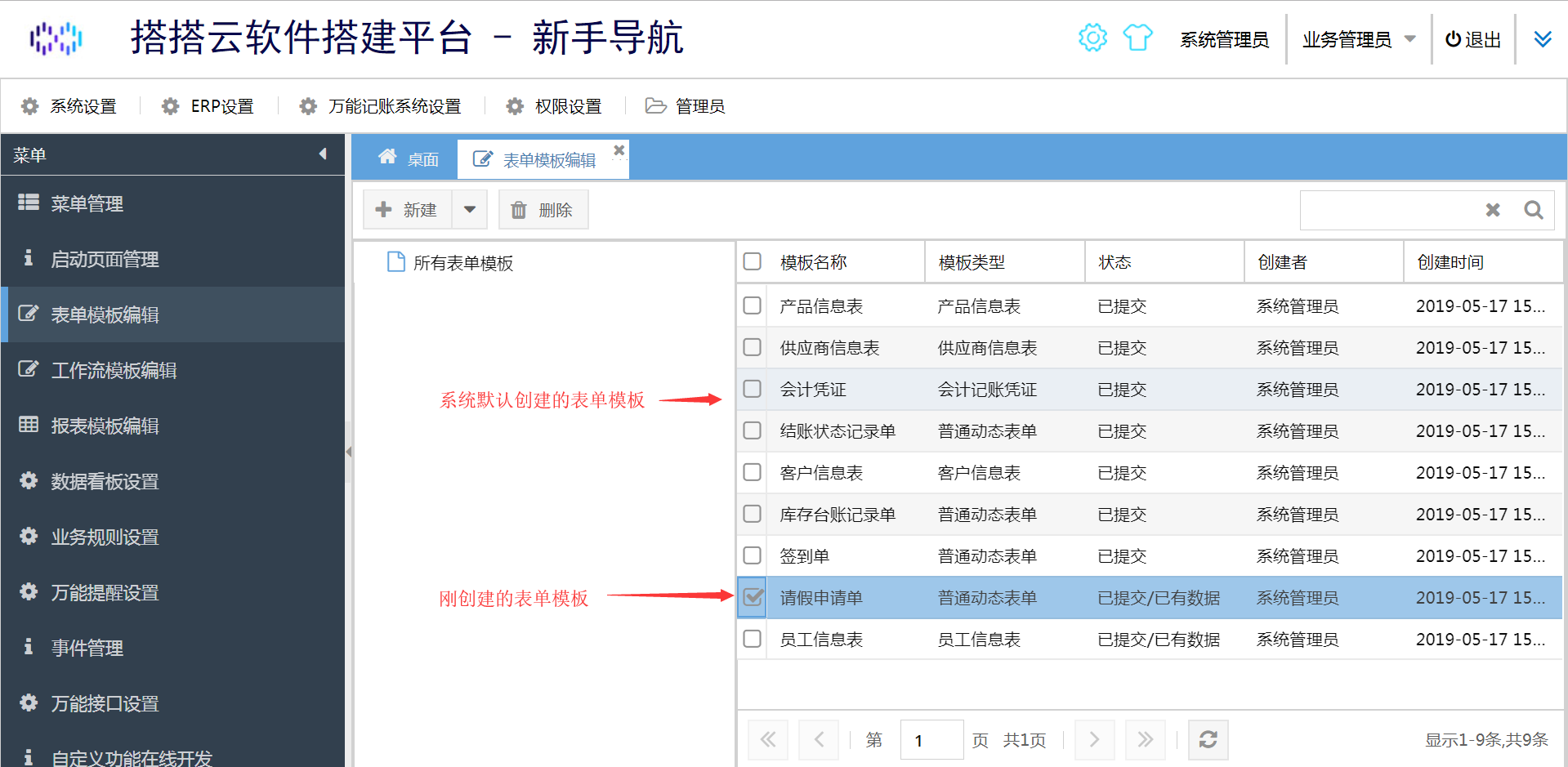
在表单列表中系统已为您默认准备了一些搭建好的标准表单模板,你可直接使用或在此基础上进行修改,如果您不需要的话,甚至可删掉这些预制表单模板。
现在表单模板创建与设计基本完成了,后期如果需要修改表单内容可以在此页面进行修改。接下来您需要为组织架构中的岗位设置该表单设置权限。这样岗位上的员工才有权限操作表单。
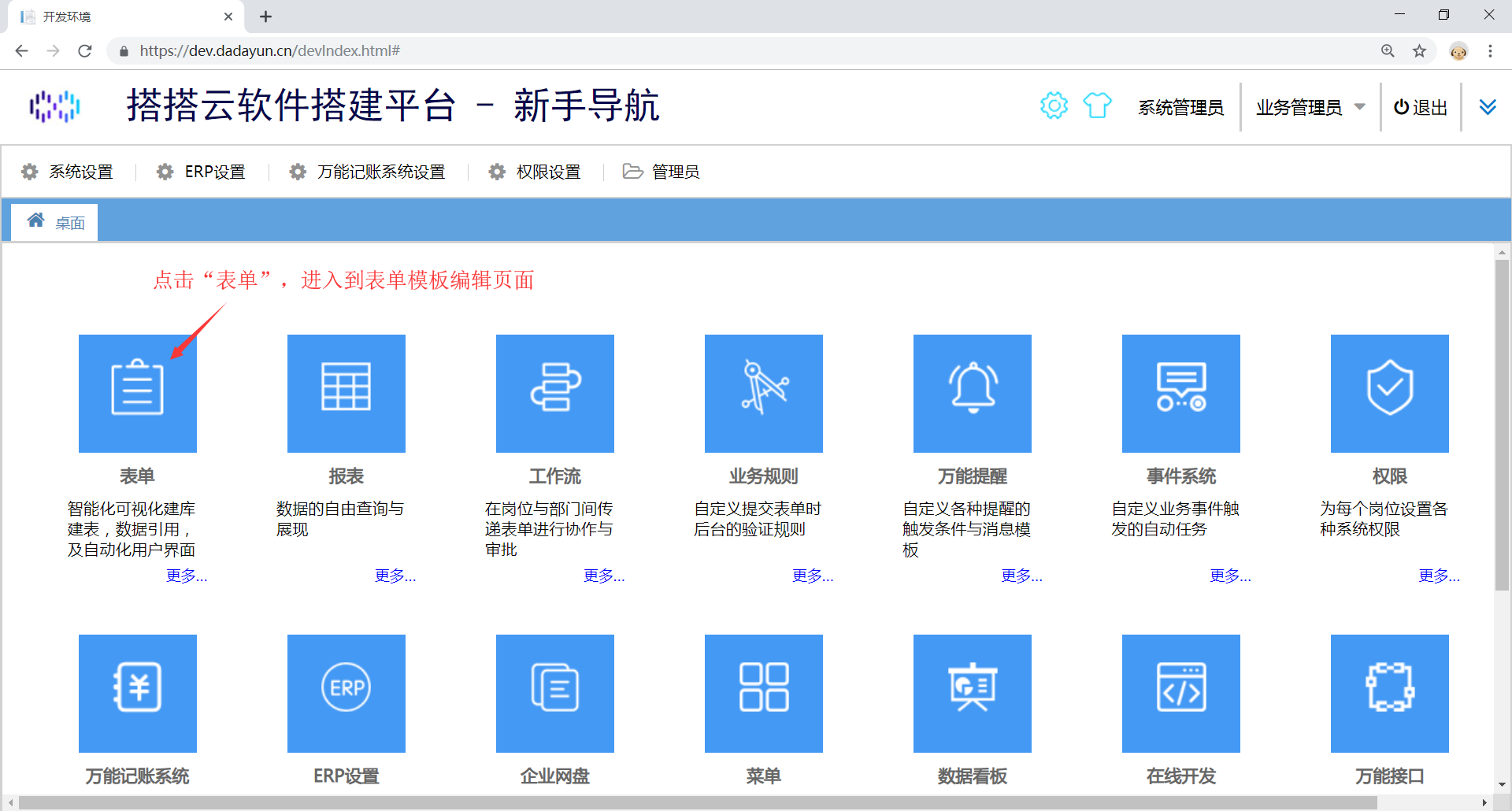
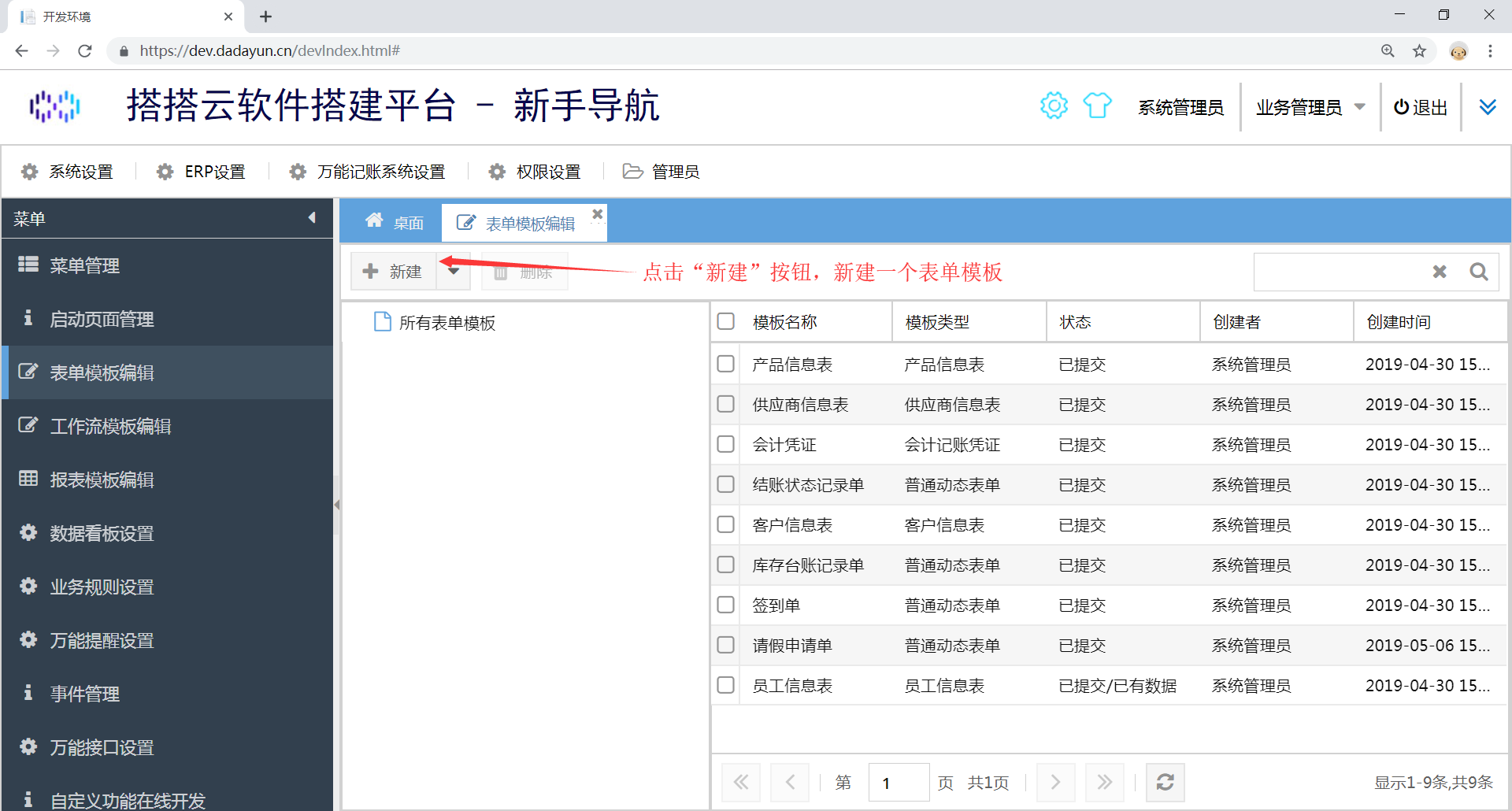
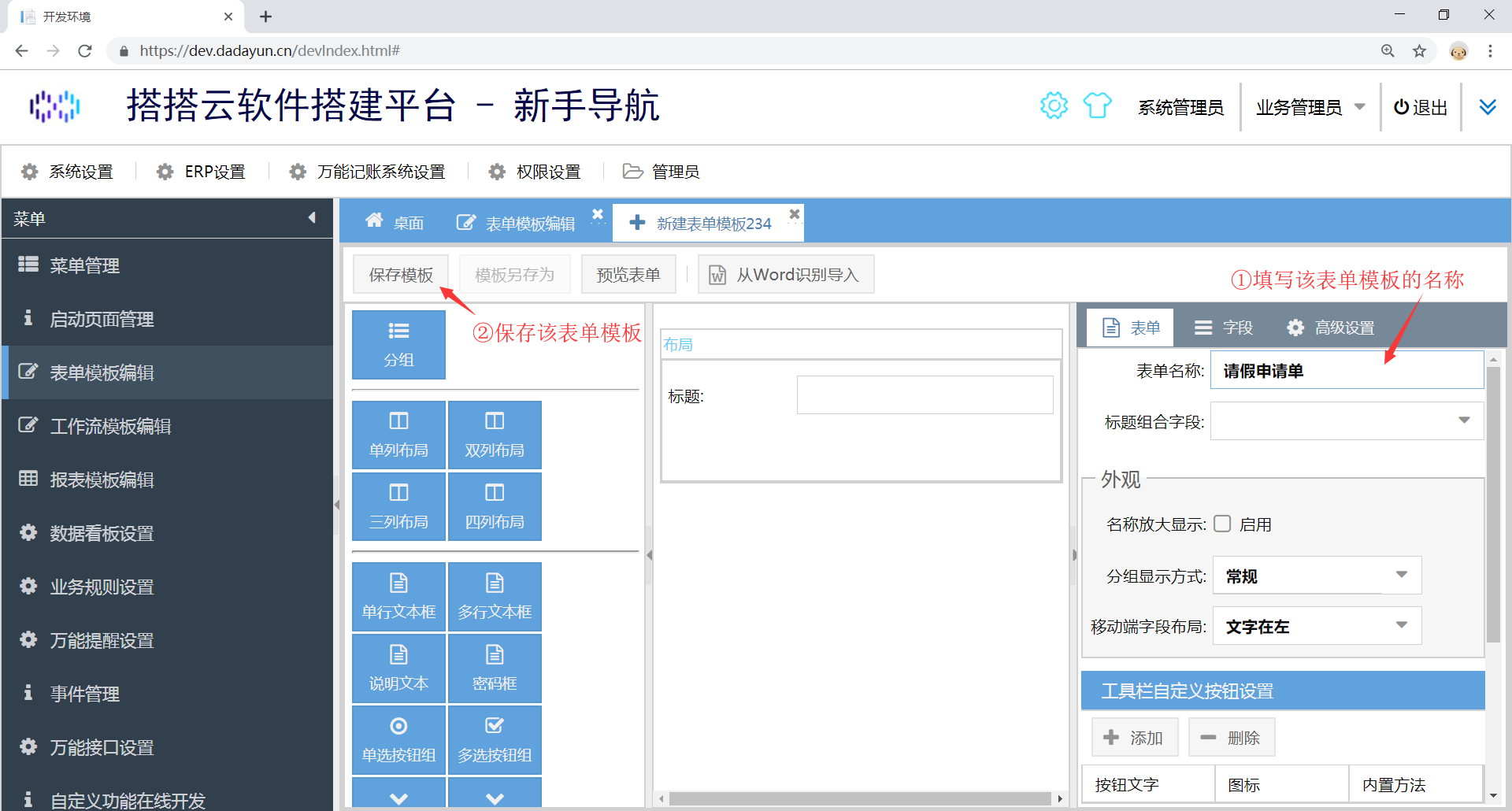
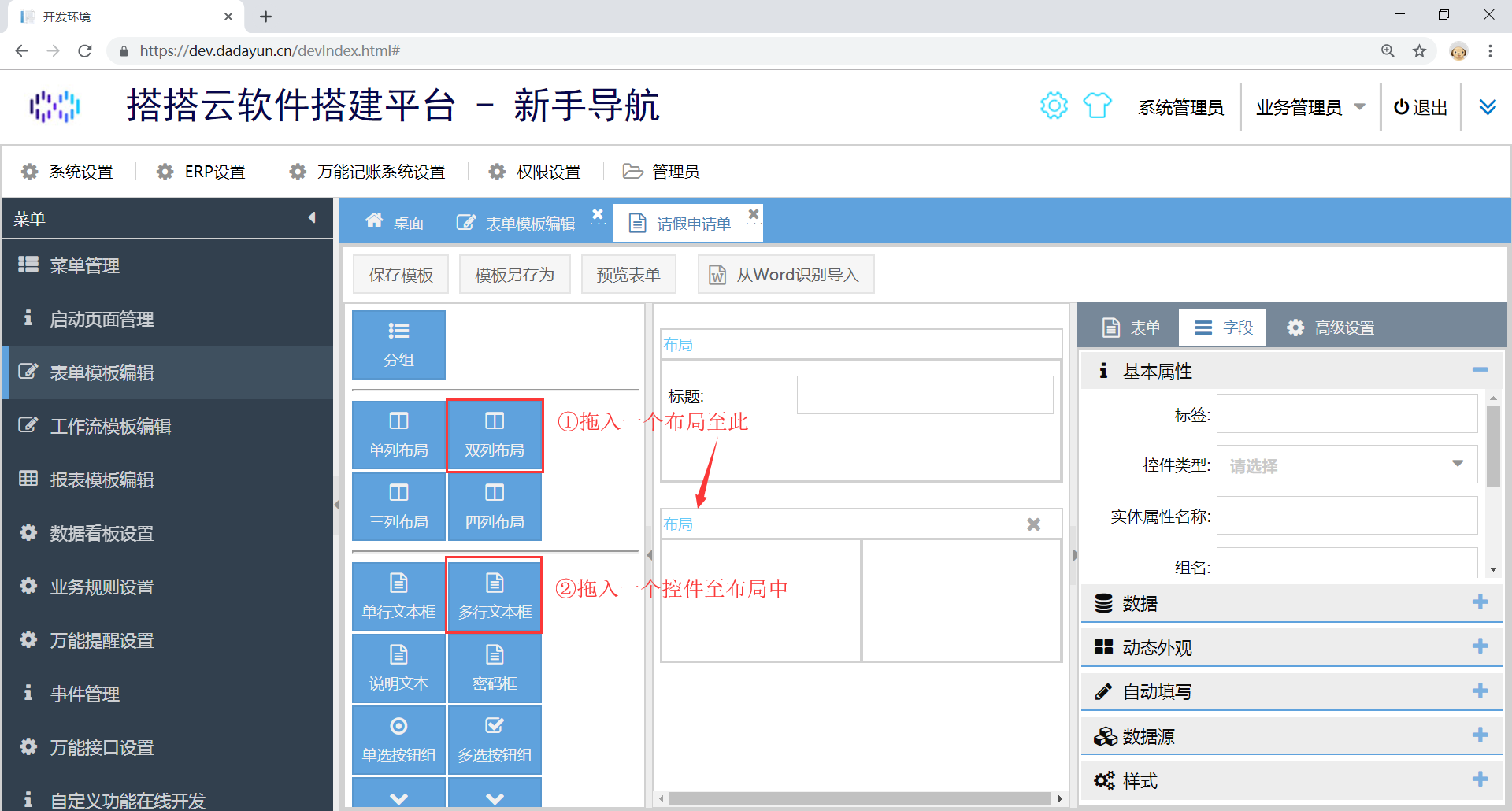
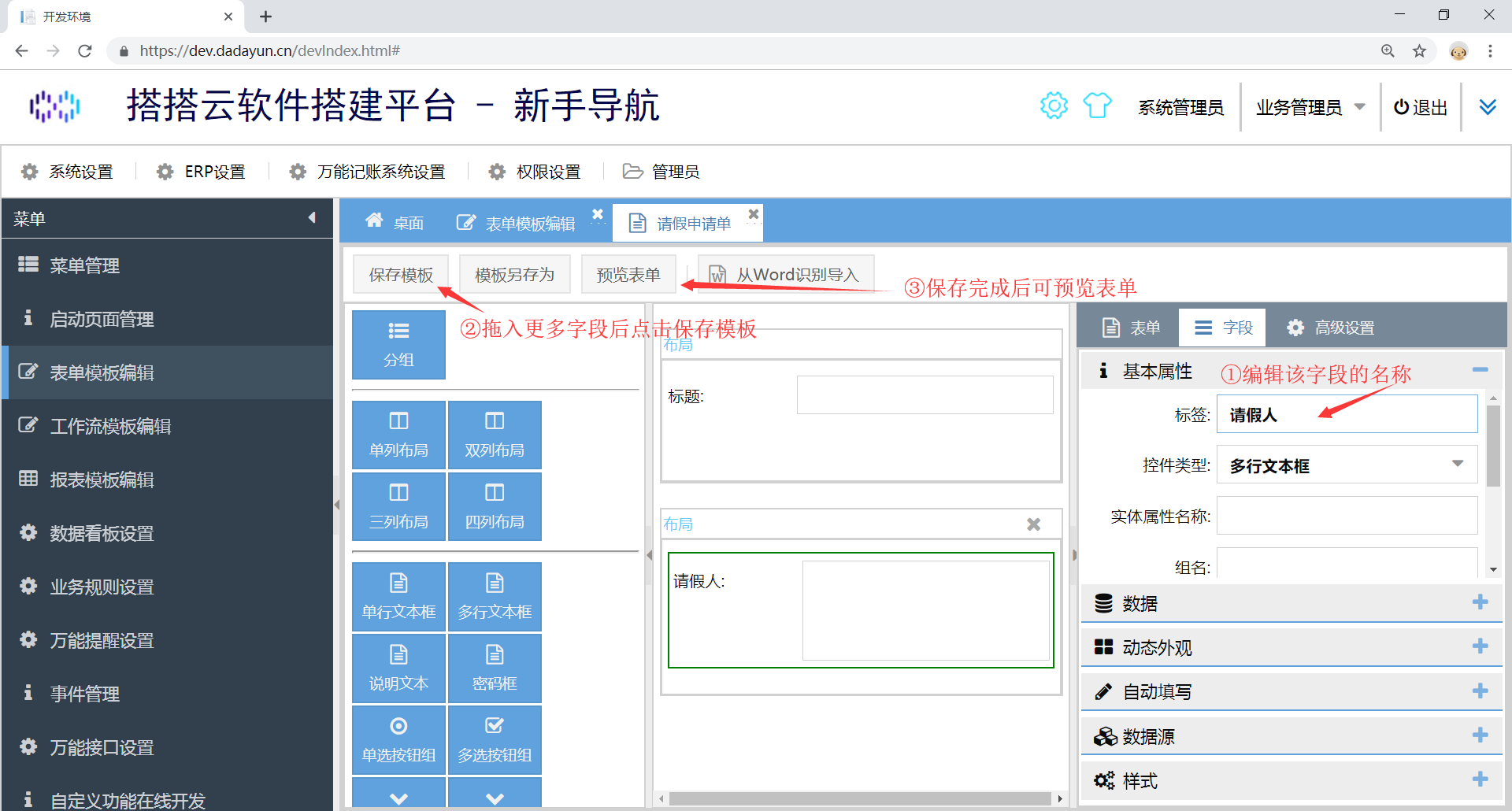
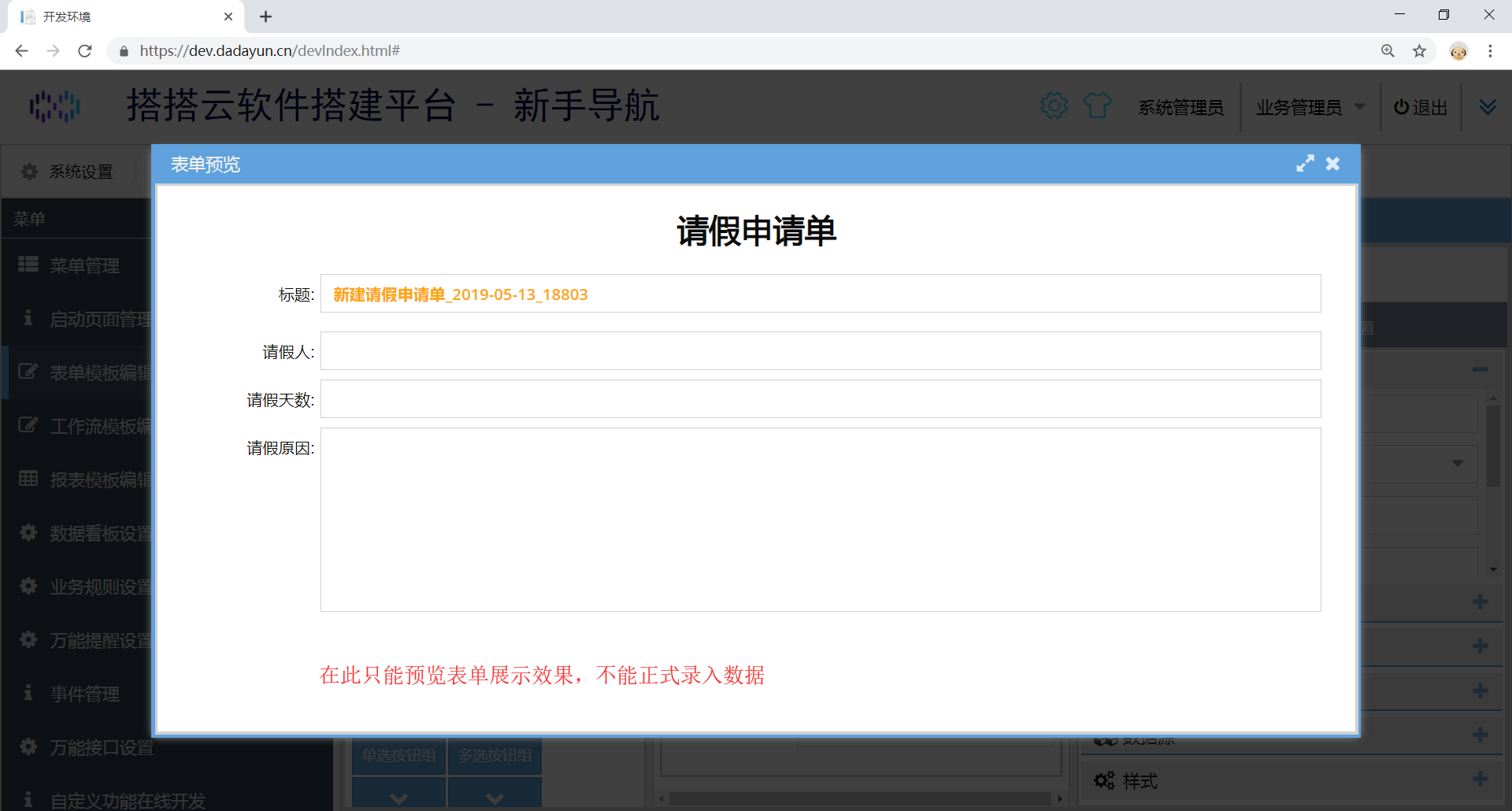
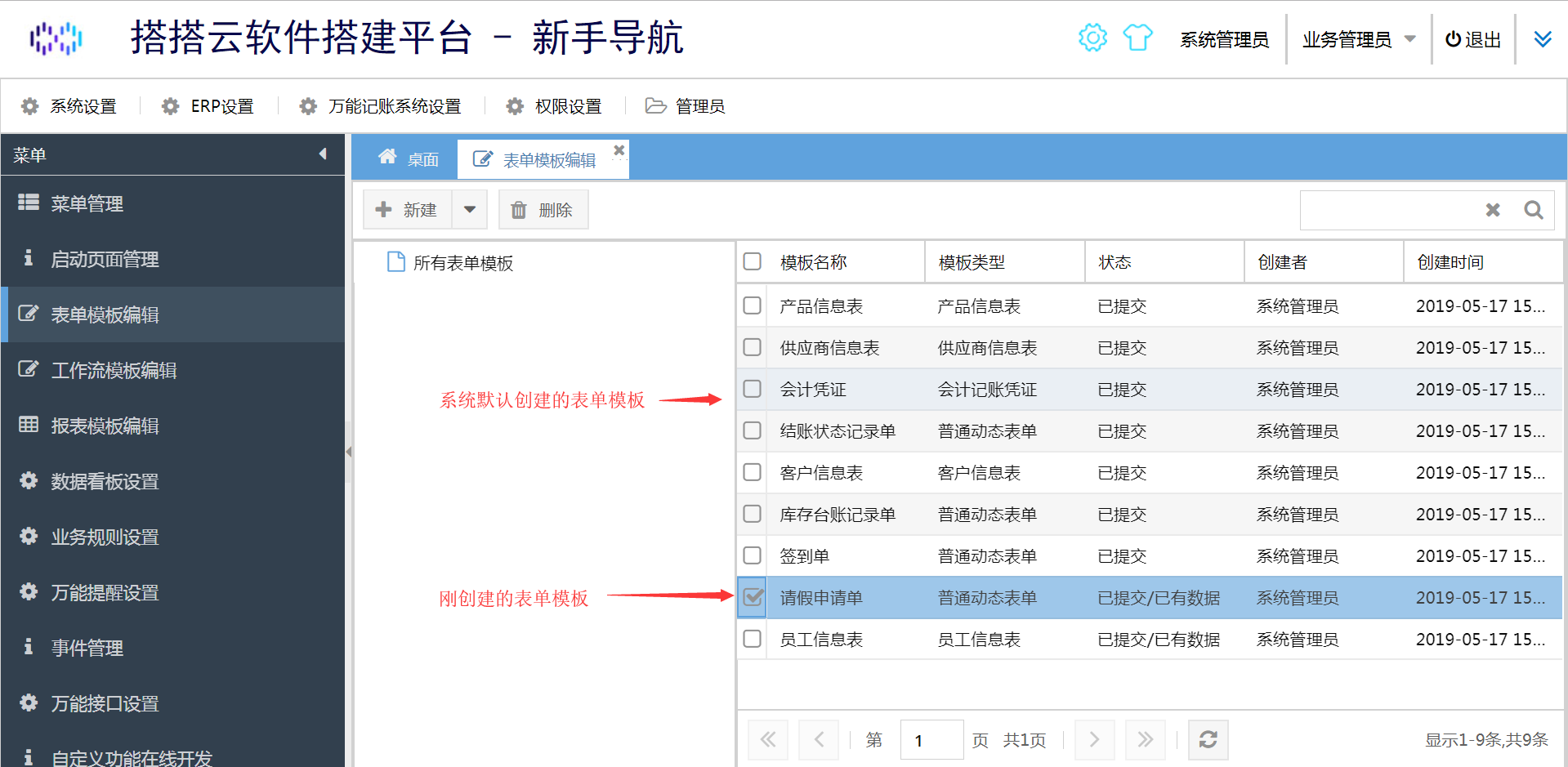
在表单列表中系统已为您默认准备了一些搭建好的标准表单模板,你可直接使用或在此基础上进行修改,如果您不需要的话,甚至可删掉这些预制表单模板。
现在表单模板创建与设计基本完成了,后期如果需要修改表单内容可以在此页面进行修改。接下来您需要为组织架构中的岗位设置该表单设置权限。这样岗位上的员工才有权限操作表单。
Word表格智能导入表单模板
在上一节教程中我们介绍了如何在线搭建表单模板,相信您已经掌握了快速搭建简单表单模板的技能。
然而在实际的项目过程中,对于一个表单模板,其字段数可能会很多,如果通过在线拖拽的方式新建字段,那重复的操作次数就会很多。使用Word表格导入创建表单就可以在创建表单模板时一次性创建全部的字段,大幅提高搭建表单模板的效率。
简单来说就是把表单的所有字段预先填写在Word表格中,然后在系统中导入该Word文件即可自动创建表单模板,并且系统会智能的识别字段语义,自动创建并为每个字段设置最合适的控件类型。
下面动图演示了通过Word表格生成表单模板的操作过程,您可参考下方详细图文教程逐步实现。
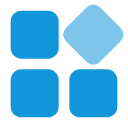 操作预览
操作预览
 详细图文操作教程
详细图文操作教程这里在表格中填入内容有些特定的规则,比如表格的第一行必须合并为一个单元格,并且填写“单据名称”;又比如字段所在的单元格右侧需留有一个单元格,这个右侧的单元格可以空着,也可以预设字段的值。更多表格设置规则请参阅Word文档表格规范。
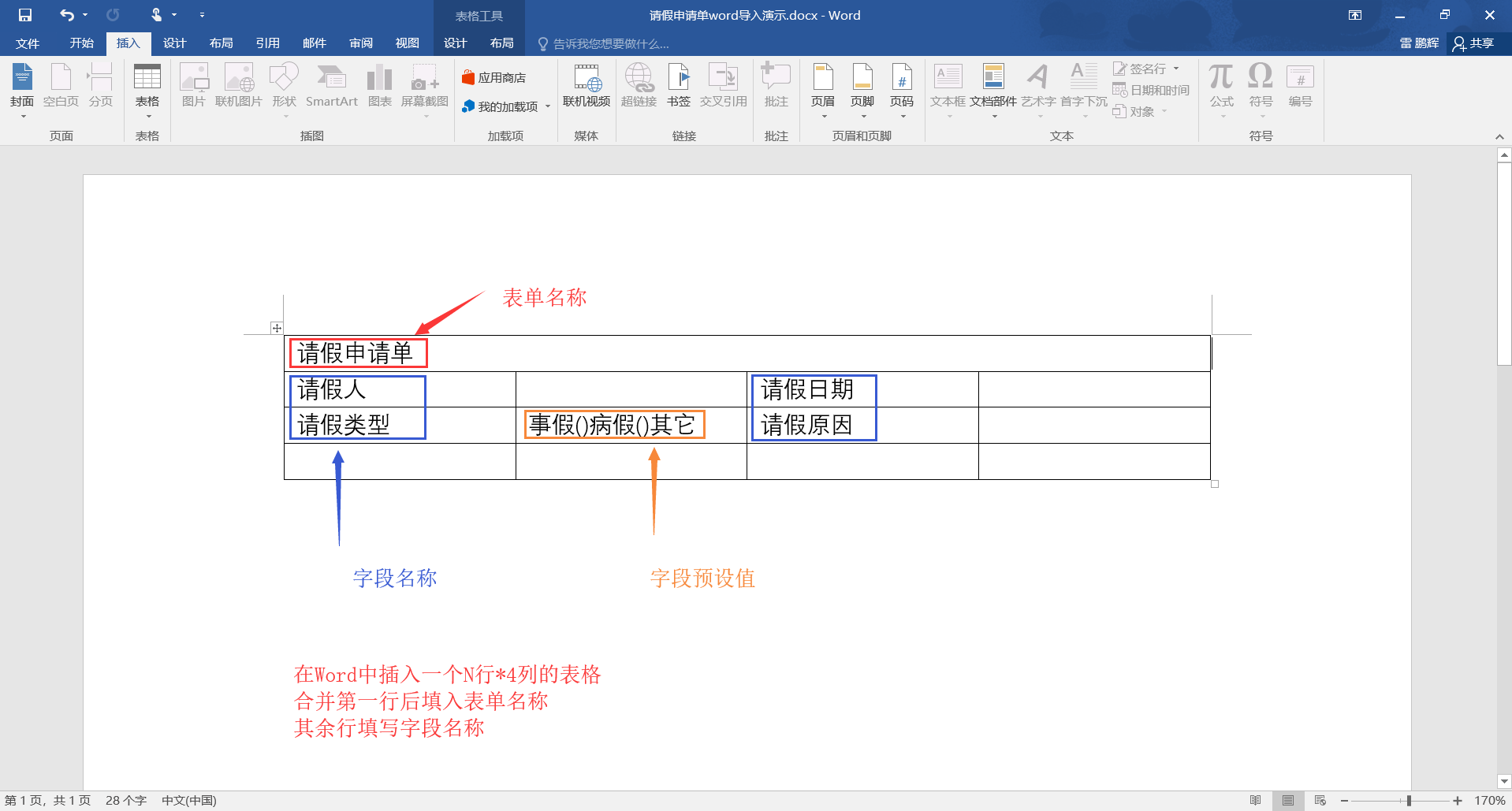
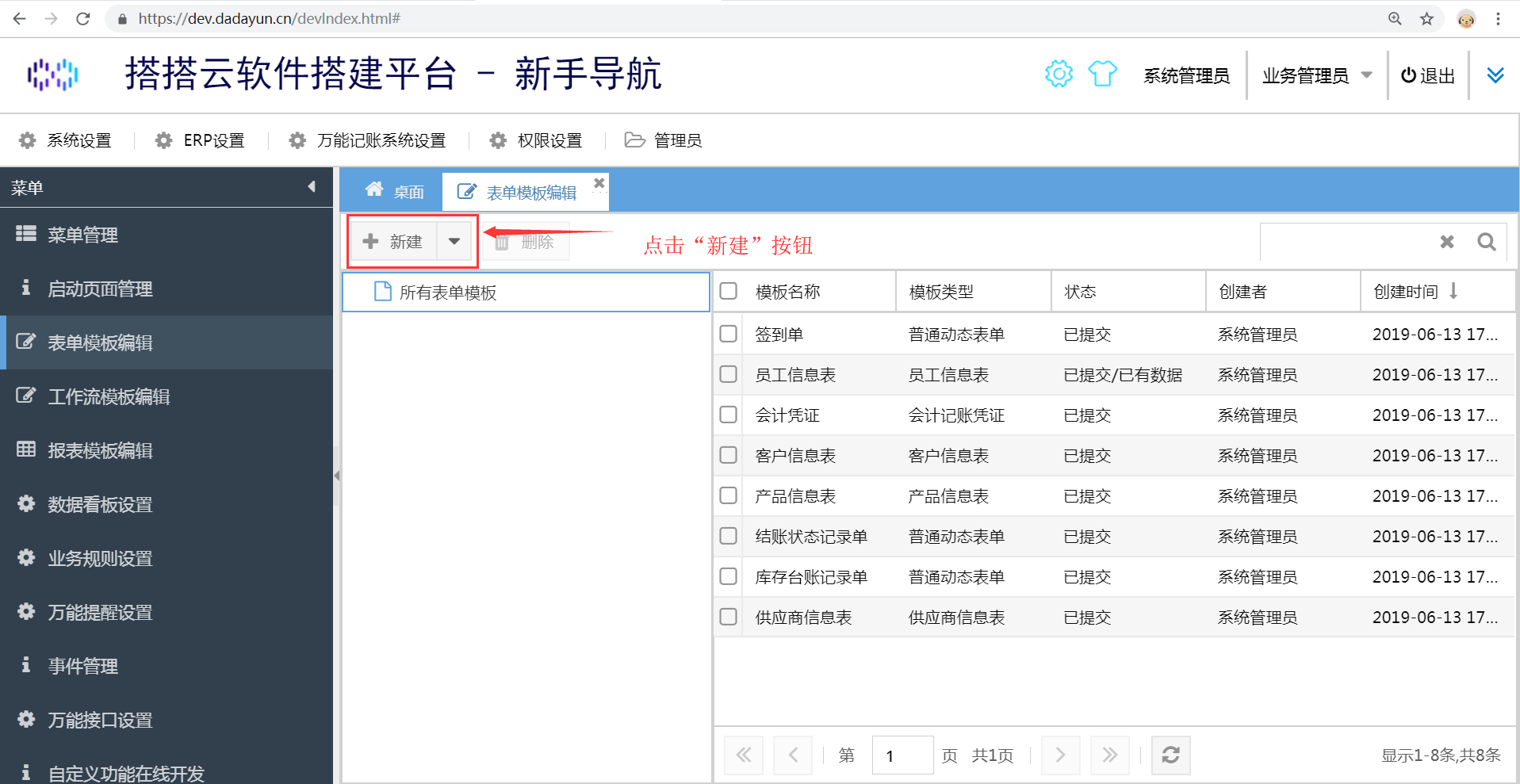
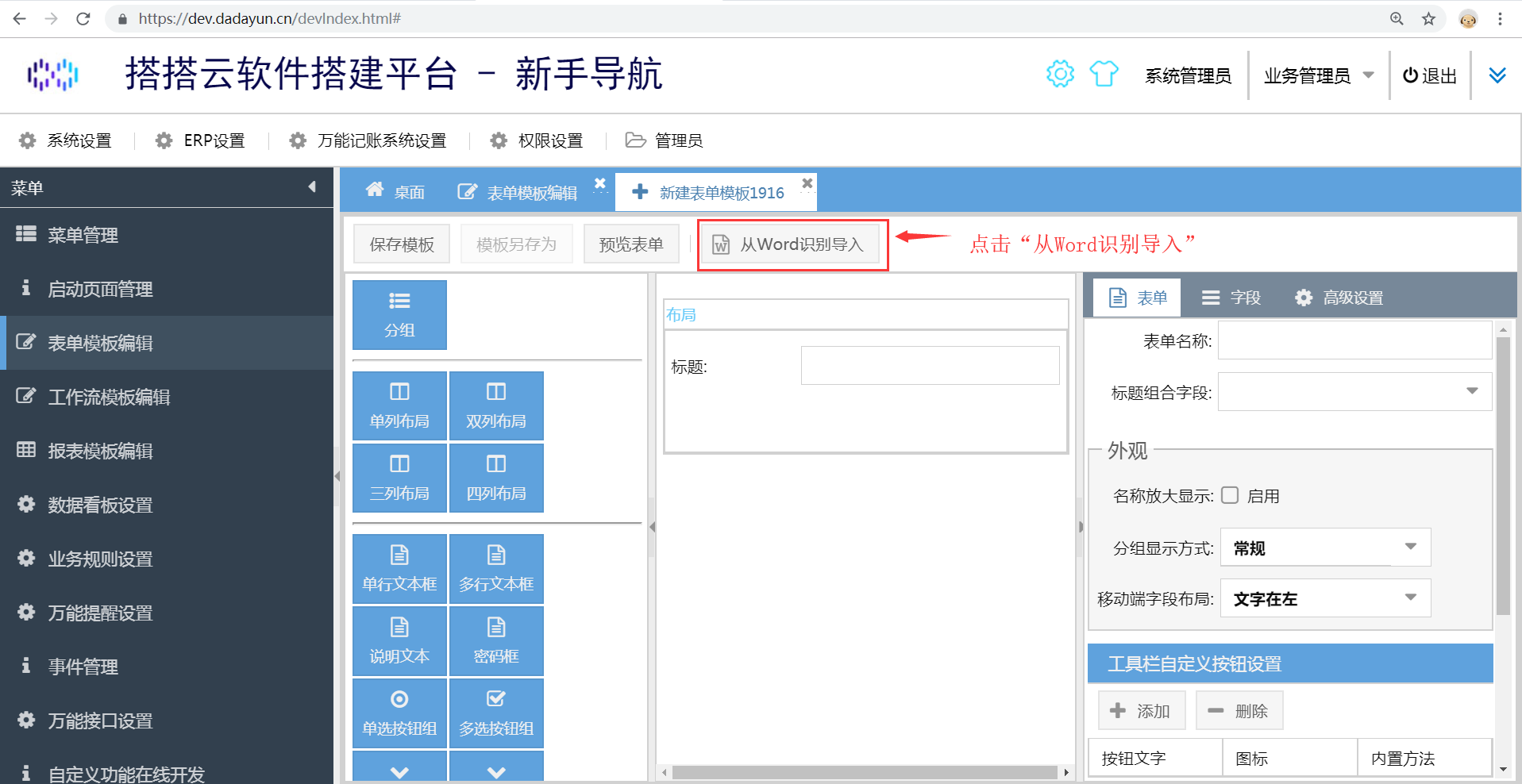
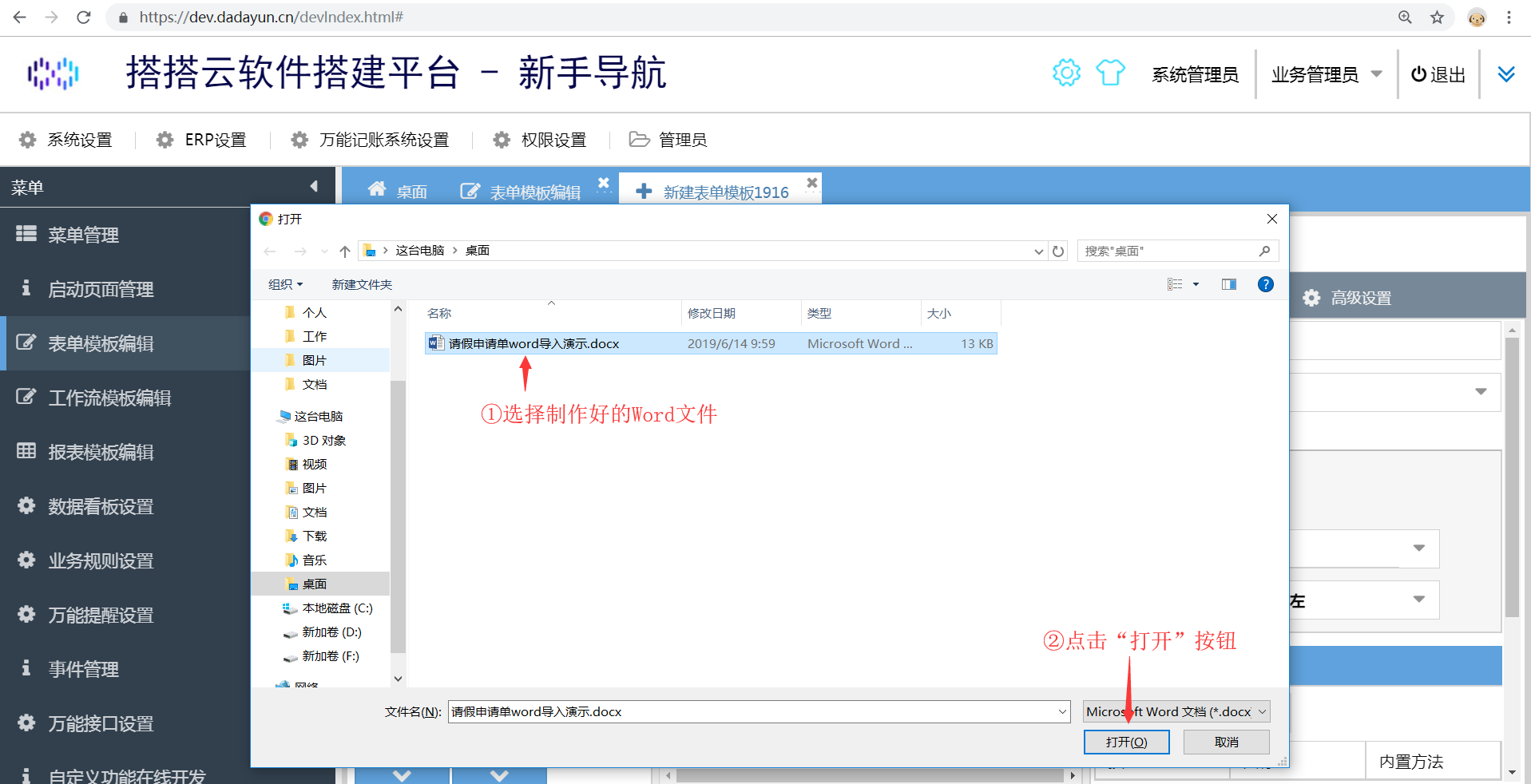
如果您制作的表单是用于记录“员工信息”,“客户信息”等时,您就可以考虑选择为其对应的“员工信息表”或者”客户信息表“。因为系统会对这些特殊的基础表单进行标记,并在系统底层予以更多的功能支持。在表单模板编辑页面的“高级设置”中,我们也可以对模板类型进行设置。
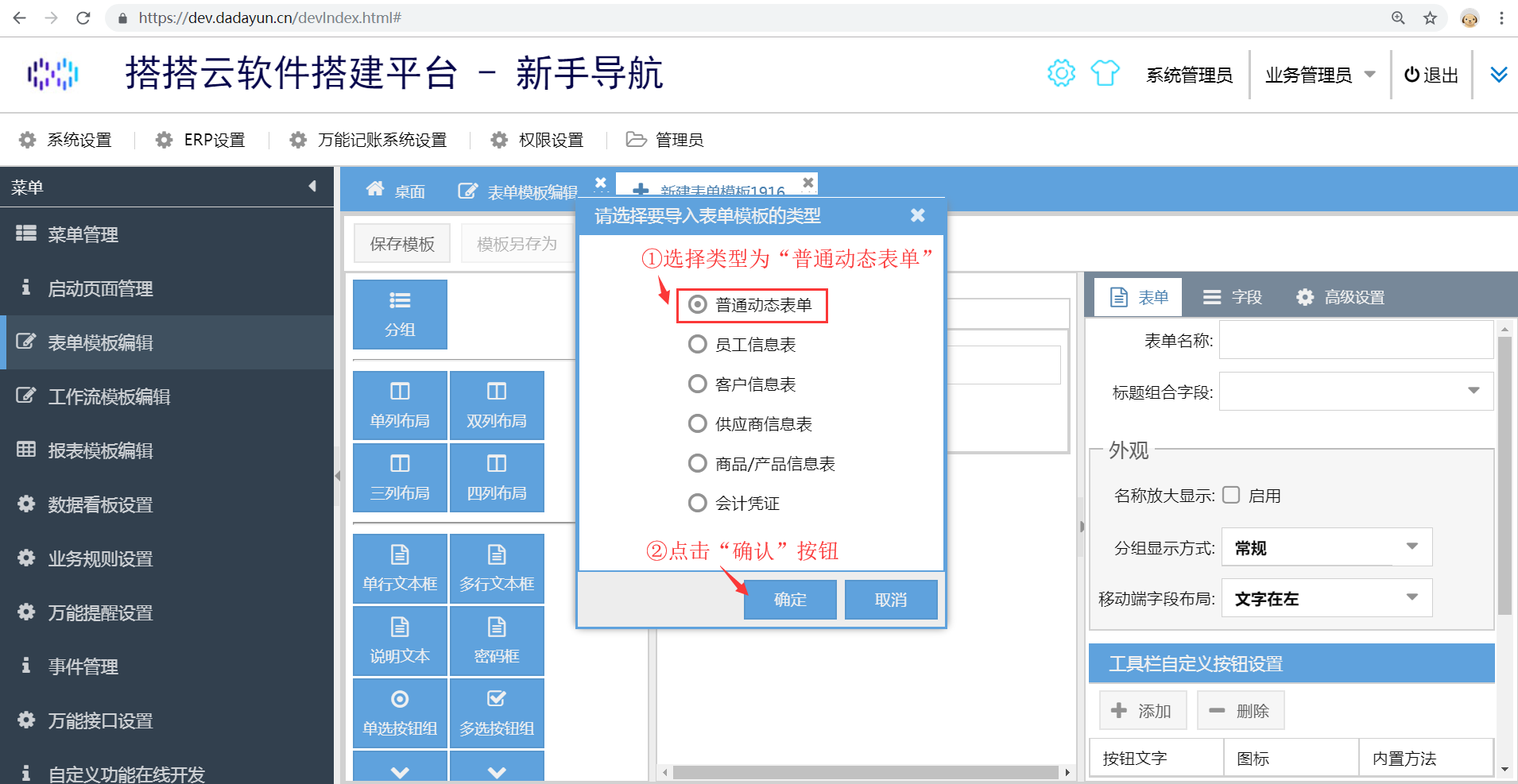
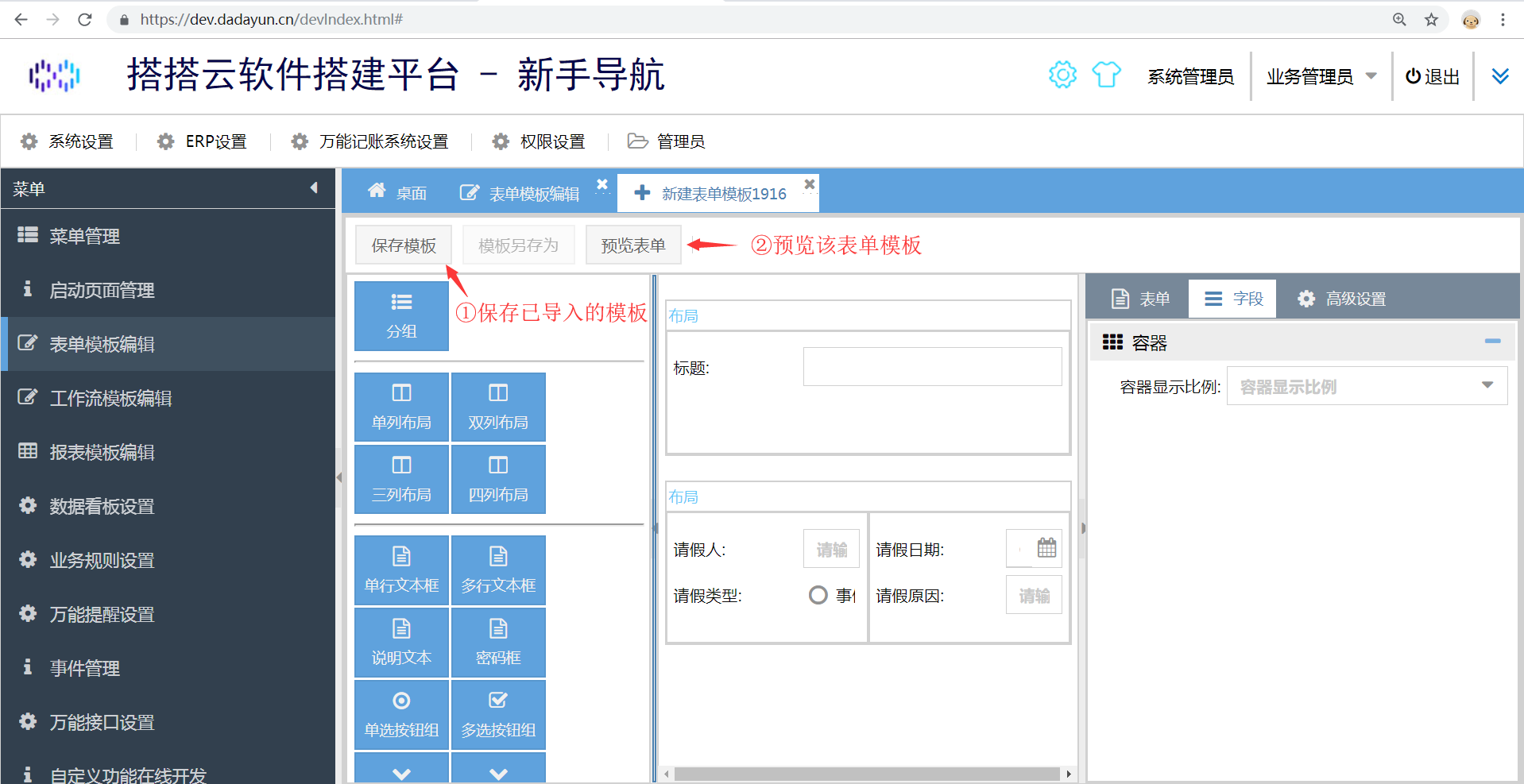
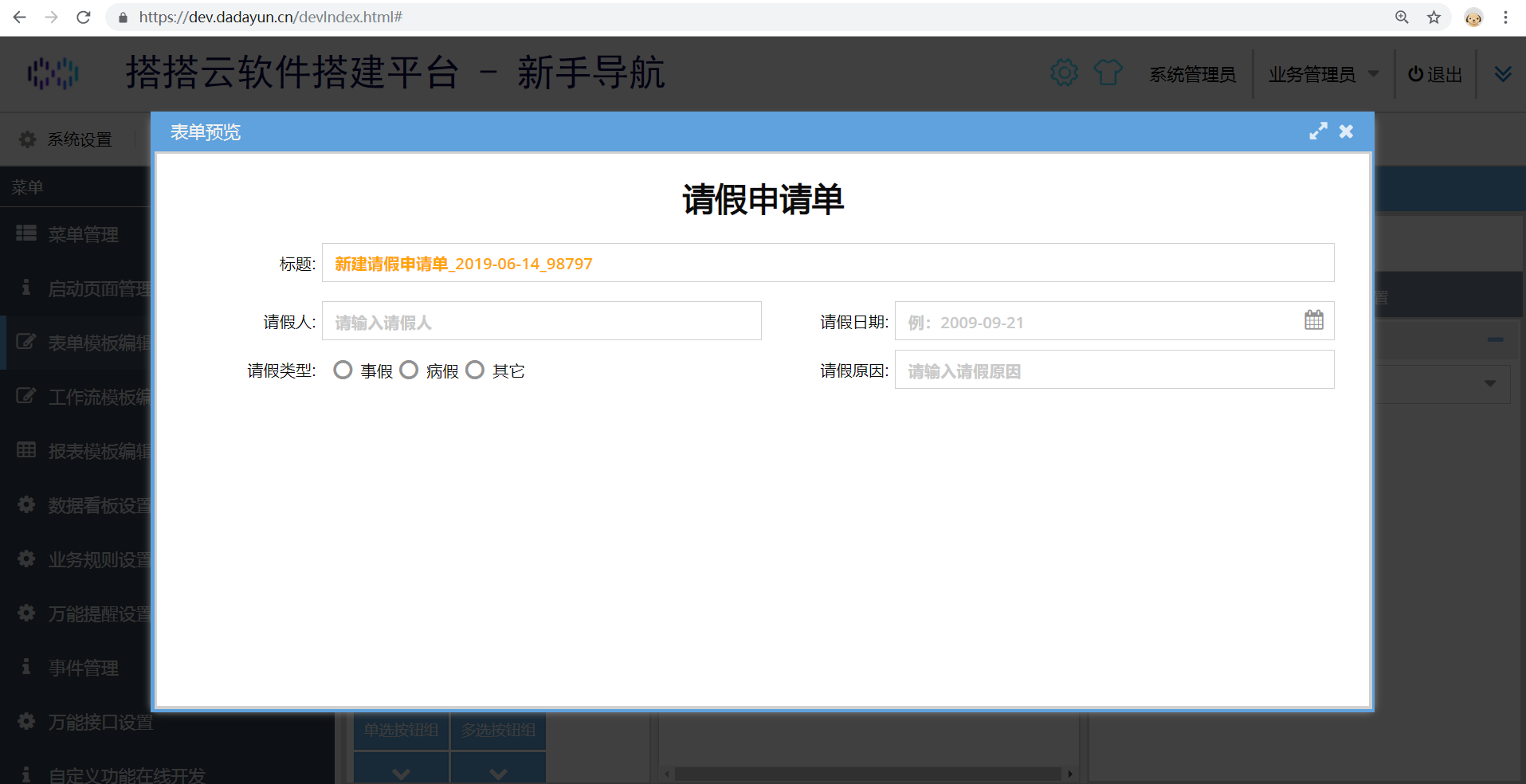
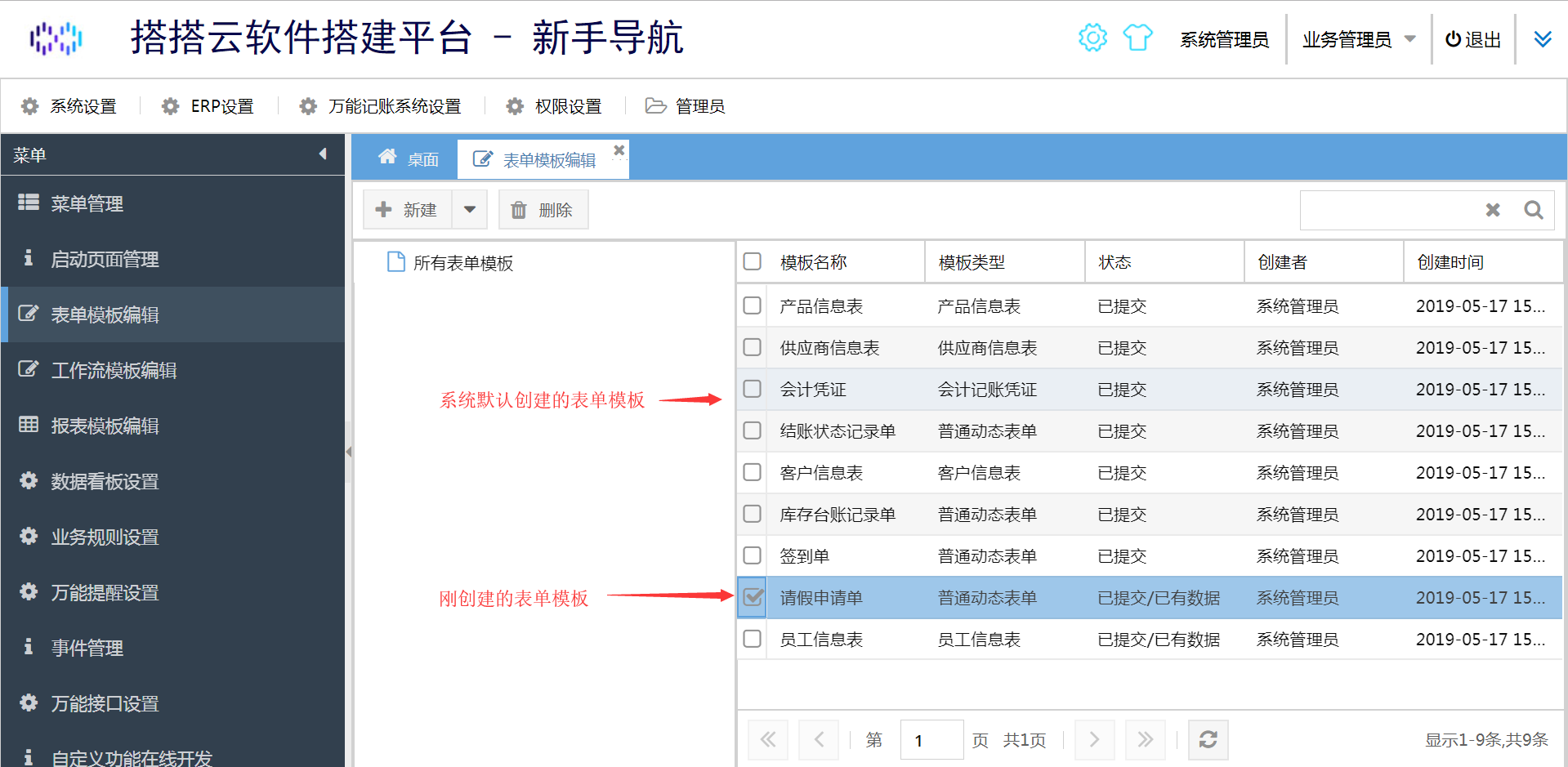
在表单列表中系统已为您默认准备了一些搭建好的标准表单模板,你可直接使用或在此基础上进行修改,如果您不需要的话,甚至可删掉这些预制表单模板。
现在表单模板创建与设计基本完成了,后期如果需要修改表单内容可以在此页面进行修改。接下来您需要为组织架构中的岗位设置该表单设置权限。这样岗位上的员工才有权限操作表单。
设置表单权限
在搭搭云系统中权限控制是非常严格精细的,只有在给与岗位对应的权限后,在该岗位上的人员才能对该表单做相应的操作。
表单数据权限大致分为查看权限、编辑权限、增加权限、删除权限。并且对于查看和编辑权限能控制到字段级的权限管理,也就是说对同一张表单能控制不同的员工看到不一样的表单内容。更方便的是还可以通过表单内容来筛选来控制权限,比如让某岗位只能查看请假时间超过5天的请假申请单。
您可以根据实际业务场景灵活运用这些设置,以满足复杂情况下的权限控制。下面动图展示了如何设置表单权限,您可参考动图下方的详细图文教程配置您的表单权限。
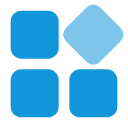 操作预览
操作预览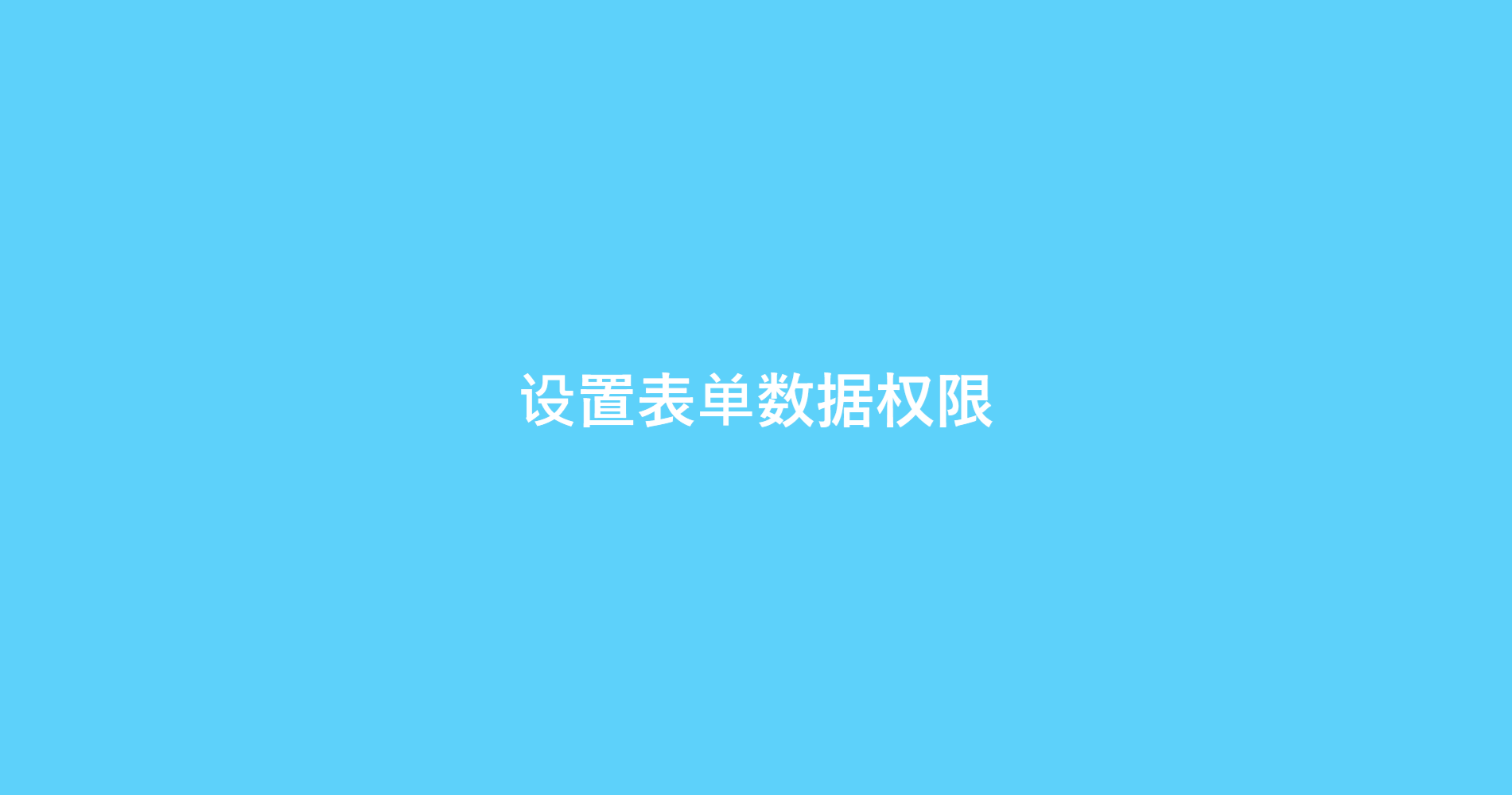
 详细图文操作教程
详细图文操作教程设置权限时需先选定一个待设置权限的岗位,然后为其勾选各表单的相应权限。
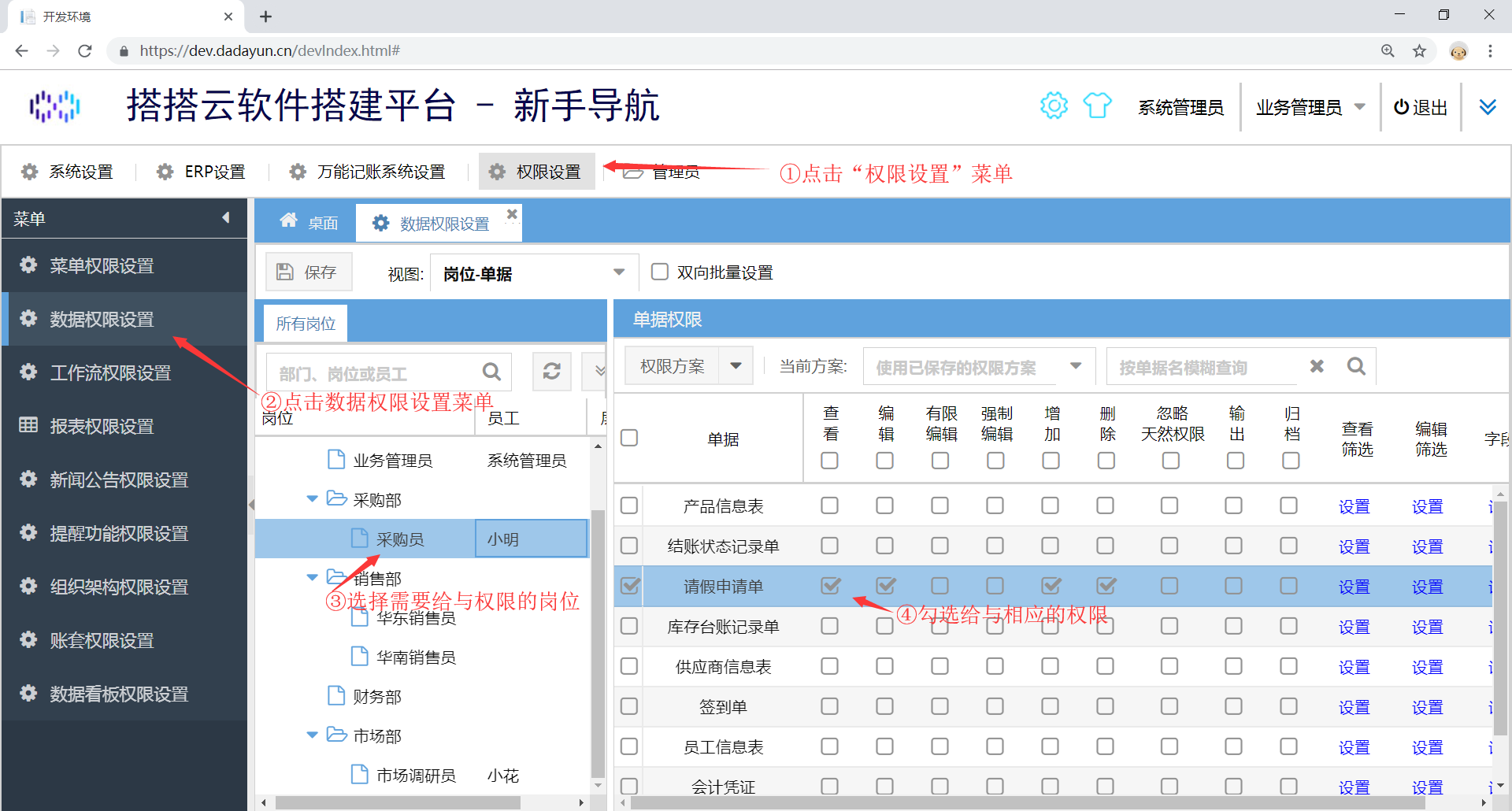
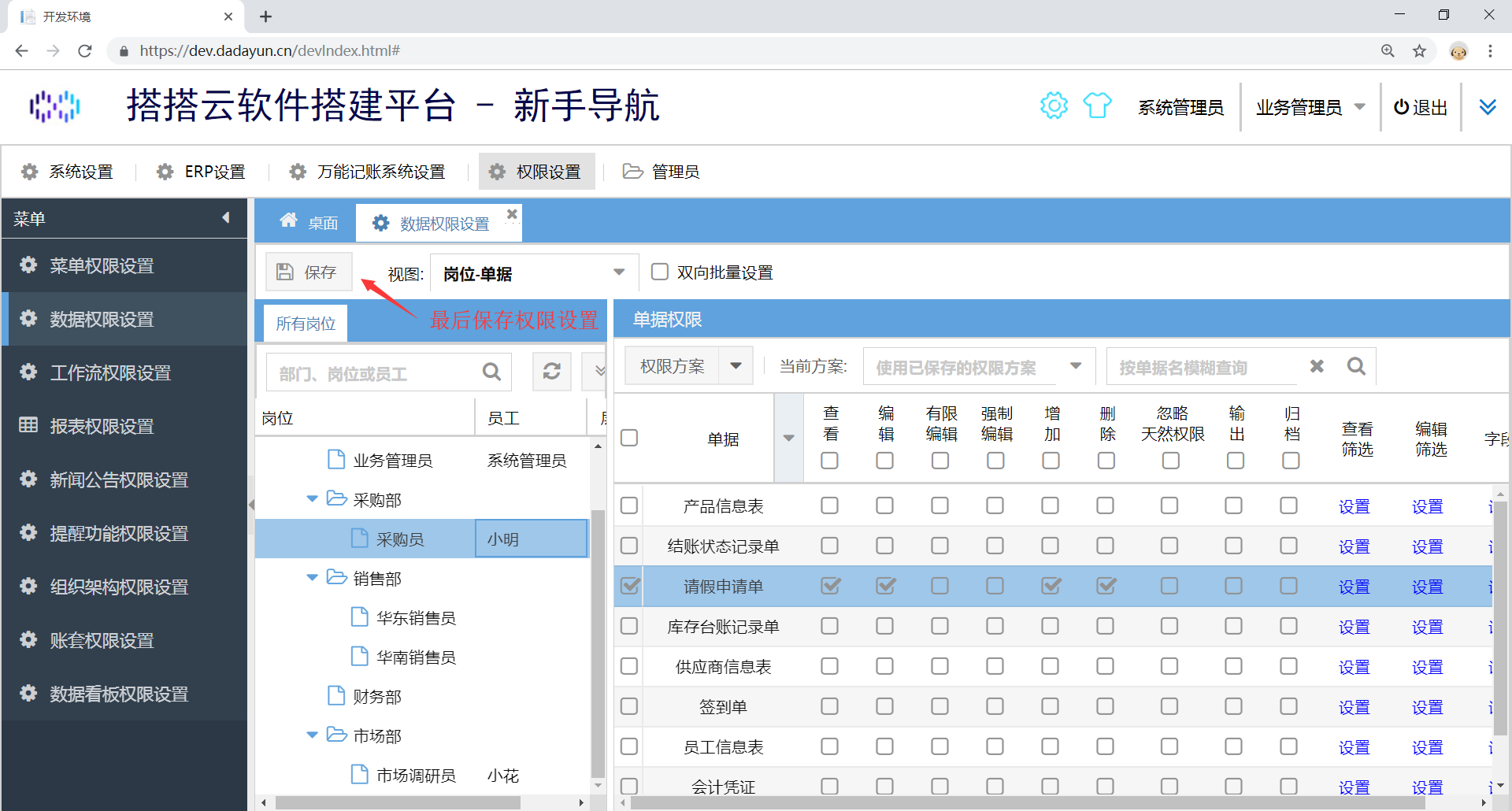
现在我们已经完成了表单部分的基本搭建工作,接下来您需继续学习后面章节内容来让搭建好的表单能在系统中实际的使用起来。
表单搭建完成后可以做什么?
表单搭建完成后,接下来您可以在该表单基础上搭建报表,或者制作一个与该表单有关的工作流。
这取决于您要实现的功能:
1,如果您想使用该表单进行数据录入或搭建报表展示该表单已录入的数据
2,如果您想进一步制作与该表单有关的业务流程
